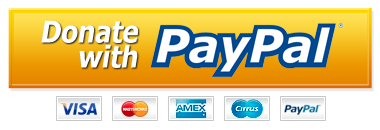Maj du 04/03/16
Ici nous allons vous expliquez comment installer un driver sous Windows Xp/Vista/7/8/8.1/10 (appeller aussi pilote) sur votre ordinateur. il existe 3 manières d'installer un drivers : le premier est - l'instalation automatique en lançant l'install.exe ou le setup.exe du driver lui meme, le second et le 3e, nous allons vous l'expliquez ici
2e possibilité
Avant toute chose bien vérifier que la version (dû ou des drivers) installée sur votre ordinateur est plus ou moins récente que celle que vous désirez installer, pour le vérifier allez dans propriétés système (menu démarrer/paramètres/panneau de configuration/système/gestionnaire de périphériques)

repérez le périphérique concerné (exp:Creative SB Audigy 2 dans la catégorie controleur son,vidéo et jeu)

Cliquez 2 fois sur le périphérique concerné

Puis cliquez sur le pilote

Ici vous réperez la version du driver (ici 5.12.5.441) cette forme de recherche est valable pour tous les drivers si vous voulez savoir la version qui est installée sur votre pc
pour mettre à jour votre driver cliquez sur " Mettre à jour le pilote "

Une fenêtre s'ouvre puis cliquez sur suivant,

Cochez "installer à partir d'une liste ou d'un emplacement spécifié".

1) Cochez ici si vous avez le driver (pilote) sur un cd, exemple celui fournis par le fabriquant de votre matériel que vous installez.
2) Cochez ici si vous avez téléchargez le drivers (veuillez le décompresser si celui- ci est au format zip, rar, ace,etc.. sur un répertoire facilement repérable de votre disque dur).
3) Indiquez la recherche sur le répertoire ou se trouve votre driver (pilote).
4) Enfin, cliquez sur suivant, si tout se déroule correctement le driver devrait s'installer tout seul et peut-être vous demander de redémarrer l'ordinateur.
3e Possibilité
Sous Windows 7/8/8.1/10
Vous avez aussi la possibilité de pouvoir installer automatiquement via l'explorer et sur le répertoire du driver en cliquant droit sur le fichier *.inf puis sur installer (voir image ci-dessous)

Le forum est à votre disposition